Catatan
Akses ke halaman ini memerlukan otorisasi. Anda dapat mencoba masuk atau mengubah direktori.
Akses ke halaman ini memerlukan otorisasi. Anda dapat mencoba mengubah direktori.
Data adalah inti dari sebagian besar aplikasi, termasuk aplikasi yang Anda buat Power Apps. Data disimpan dalam sumber data, dan Anda membawa data tersebut ke aplikasi dengan membuat koneksi. Koneksi menggunakan konektor tertentu untuk berbicara dengan sumber data. Power Apps memiliki konektor untuk banyak layanan populer dan sumber data lokal, termasuk SharePoint, SQL Server, Office 365, Salesforce, dan Twitter. Untuk mulai menambahkan data ke aplikasi kanvas, lihat Menambahkan koneksi data di Power Apps.
Konektor mungkin menyediakan tabel data atau tindakan . Beberapa konektor hanya menyediakan tabel, beberapa hanya menyediakan tindakan, dan beberapa menyediakan keduanya. Konektor Anda juga mungkin konektor standar atau kustom.
Catatan
Pertahankan jumlah konektor dalam aplikasi kanvas hingga maksimum 10, dan referensi koneksi tidak lebih dari 20. Melampaui batas ini dapat menyebabkan waktu pemuatan yang lebih lama bagi pengguna saat meluncurkan aplikasi dan dapat menyebabkan masalah saat menyimpan aplikasi.
Tabel
Jika konektor Anda menyediakan tabel, tambahkan sumber data Anda, lalu pilih tabel di sumber data yang ingin Anda kelola. Power Apps Mengambil data tabel ke dalam aplikasi Anda dan memperbarui data di sumber data Anda secara otomatis. Misalnya, tambahkan sumber data yang memiliki tabel bernama Pelajaran, lalu atur properti Item kontrol, seperti galeri atau formulir, ke nilai ini di bilah rumus:

Tentukan data yang diambil aplikasi Anda dengan menyesuaikan properti Item dari kontrol yang menampilkan data Anda. Melanjutkan contoh sebelumnya, urutkan atau filter data dalam tabel Pelajaran dengan menggunakan nama tersebut sebagai argumen untuk fungsi Search dan SortByColumn . Dalam grafik ini, rumus yang ditetapkan untuk properti Item menentukan bahwa data diurutkan dan difilter berdasarkan teks di TextSearchBox1.

Untuk informasi selengkapnya tentang menyesuaikan rumus dengan tabel, lihat artikel ini:
Memahami sumber data di Power Apps
Membuat aplikasi dari data Excel
Membuat aplikasi dari awal
Memahami tabel dan rekaman di Power Apps
Catatan
Untuk menyambungkan ke data di buku kerja Excel, hosting di layanan penyimpanan cloud seperti OneDrive. Untuk informasi selengkapnya, lihat Menyambungkan ke penyimpanan cloud dari. Power Apps
Tindakan
Jika konektor Anda menyediakan tindakan, pilih sumber data Anda seperti yang Anda lakukan sebelumnya. Alih-alih memilih tabel sebagai langkah berikutnya, sambungkan kontrol ke tindakan secara manual dengan mengedit properti Item dari kontrol yang menampilkan data Anda. Rumus yang Anda tetapkan untuk properti Item menentukan tindakan yang mengambil data. Misalnya, aplikasi tidak mengambil data apa pun jika Anda tersambung ke Yammer lalu mengatur properti Items ke nama sumber data. Untuk mengisi kontrol dengan data, tentukan tindakan seperti GetMessagesInGroup(5033622).messages.

Untuk menangani pembaruan data kustom untuk konektor tindakan, buat rumus yang menyertakan fungsi Patch . Dalam rumus, identifikasi tindakan dan bidang yang mengikat tindakan.
Catatan
Untuk konektor berbasis tindakan, galeri, dan kontrol lainnya tidak memasukkan lebih banyak data secara otomatis seperti yang dilakukan untuk konektor tabular. Misalnya, jika Anda mengikat sumber data tabular ke galeri, sumber data akan mengambil kumpulan atau halaman rekaman pertama (misalnya, 100 rekaman), lalu halaman dalam lebih banyak data saat kontrol memintanya. Untuk konektor berbasis tindakan, konektor akan mengambil "halaman" data, tetapi jika data yang diminta melebihi ukuran halaman, kontrol tidak secara otomatis mendapatkan halaman berikutnya.
Untuk informasi lebih lanjut tentang cara menyesuaikan rumus Anda untuk pembaruan kustom, lihat artikel ini:
Patch
Mengumpulkan
Pemutakhiran
Skema dinamis adalah jenis hasil umum untuk konektor berbasis tindakan. Skema dinamis mengacu pada kemungkinan bahwa tindakan yang sama mungkin mengembalikan tabel dengan kolom yang berbeda tergantung pada cara pemanggilannya. Kondisi yang mungkin menyebabkan kolom dalam tabel berbeda antara lain parameter input, pengguna/peran yang menjalankan tindakan, dan grup tempat pengguna bekerja. Misalnya, prosedur tersimpan SQL Server mungkin mengembalikan kolom yang berbeda jika dijalankan dengan input yang berbeda, atau instans Azure DevOps mungkin menggunakan bidang kustom yang tidak tersedia secara default.
Catatan
Dokumentasi konektor menunjukkan hasil skema dinamis dengan pesan ini "Output operasi ini dinamis." sebagai nilai yang dikembalikan.
Untuk informasi selengkapnya tentang cara bekerja dengan skema dinamis di, Power Apps lihat Bekerja dengan nilai dinamis untuk gambaran umum dan Sambungkan ke Azure DevOps dari Power Apps untuk contoh terperinci.
Konektor populer
Tabel ini ditautkan ke informasi selengkapnya tentang konektor populer. Untuk daftar lengkapnya, lihat Semua konektor.
| Microsoft Dataverse | Penyimpanan cloud ** |
| Dinamika AX | Melampaui |
| Penerjemah Microsoft | Office 365 Outlook |
| Office 365 Pengguna | Oracle |
| Power BI | SharePoint |
| SQL Server |
** Berlaku untuk Azure Blob, Box, Dropbox, Google Drive, dan OneDrive.
Konektor standar dan kustom
Power Apps menyediakan konektor standar untuk banyak sumber data yang umum digunakan. Jika Power Apps memiliki konektor standar untuk jenis sumber data yang ingin Anda gunakan, gunakan konektor tersebut. Untuk menyambungkan ke jenis sumber data lain, seperti layanan yang Anda buat, lihat Mendaftarkan dan menggunakan konektor kustom.
Semua konektor standar
Konektor standar tidak memerlukan lisensi khusus. Untuk informasi selengkapnya, lihat Power Apps paket.
Ajukan pertanyaan tentang konektor tertentu di Power Apps forum, dan sarankan konektor yang ingin Anda tambahkan atau peningkatan lain di Power Apps Ide.
Keamanan dan jenis autentikasi
Saat menulis aplikasi dan membuat koneksi ke sumber data, Anda mungkin melihat bahwa konektor pilihan memungkinkan Anda menggunakan berbagai cara untuk mengautentikasi. Misalnya, konektor SQL Server memungkinkan Anda menggunakan Microsoft Entra Terintegrasi, Autentikasi SQL Server, dan Autentikasi Windows. Setiap jenis autentikasi memiliki tingkat keamanan berbeda yang terkait dengannya. Penting untuk memahami informasi dan hak apa saja yang Anda bagikan dengan pengguna yang menggunakan aplikasi Anda. Contoh utama dalam artikel ini adalah SQL Server, namun, prinsipnya berlaku untuk semua jenis koneksi.
Catatan
- Untuk informasi terperinci tentang pertimbangan keamanan saat menggunakan server database relasional, seperti Microsoft SQL Server atau Oracle, sebagai sumber data untuk aplikasi, lihat Menggunakan Microsoft SQL Server dengan aman dengan Power Apps.
- Power Apps tidak mendukung identitas anggota eksternal. Untuk informasi selengkapnya, lihat Properti Microsoft Entra pengguna kolaborasi B2B.
Microsoft Entra ID
Autentikasi ini adalah jenis koneksi yang aman. Misalnya, SharePoint menggunakan jenis autentikasi ini. SQL Server juga memungkinkan jenis autentikasi ini. Saat Anda terhubung, layanan mengidentifikasi Microsoft Entra Anda secara terpisah atas SharePoint nama Anda. Anda tidak perlu menyediakan nama pengguna atau kata sandi. Sebagai penulis, Anda dapat membuat dan bekerja dengan sumber data dengan kredensial Anda. Saat Anda menerbitkan aplikasi Anda dan pengguna aplikasi Anda masuk, mereka akan melakukannya dengan kredensial mereka. Jika data diamankan dengan benar di back-end, pengguna Anda hanya dapat melihat apa yang diizinkan untuk dilihat berdasarkan kredensial mereka. Jenis keamanan ini memungkinkan Anda mengubah hak untuk pengguna aplikasi tertentu pada sumber data back-end setelah aplikasi diterbitkan. Misalnya, Anda dapat memberikan akses, menolak akses, atau menyaring pengguna atau kumpulan pengguna yang dapat melihat semua di sumber data back-end.
Otorisasi standar terbuka (OAuth)
Ini adalah jenis koneksi yang aman juga. Misalnya, Twitter menggunakan jenis autentikasi ini. Saat Anda terhubung, Anda harus memberikan nama pengguna dan kata sandi Anda. Sebagai penulis, Anda dapat membuat dan bekerja dengan sumber data dengan kredensial Anda. Saat Anda menerbitkan aplikasi Anda dan pengguna aplikasi Anda masuk, mereka juga harus memberikan kredensial mereka. Oleh karena itu, jenis koneksi ini aman, karena pengguna harus menggunakan kredensial mereka sendiri untuk mengakses layanan sumber data.
Koneksi bersama / Koneksi Implisit Aman
Dalam koneksi bersama, nama pengguna dan kata sandi untuk koneksi disediakan oleh Power Apps penulis pada saat sumber data dibuat dalam aplikasi. Autentikasi koneksi ke sumber data kemudian Dibagikan Secara Implisit dengan pengguna akhir. Setelah aplikasi diterbitkan, koneksi diterbitkan juga dan menjadi tersedia untuk pengguna Anda.
Sebelum Januari 2024, pengguna akhir Anda dapat mengambil koneksi yang dibagikan dengan mereka dan membuat aplikasi baru yang terpisah. Pengguna Anda tidak dapat melihat nama pengguna atau kata sandi, tetapi koneksi akan tersedia untuk mereka. Namun, setelah Januari 2024, semua koneksi bersama yang baru dibuat diamankan. Aplikasi lama harus dipublikasikan ulang agar aman. Koneksi tidak lagi dibagikan dengan pengguna akhir. Power App yang diterbitkan berbicara dengan proxy koneksi. Proksi koneksi hanya berbicara ke Power App tertentu yang ditautkannya. Proksi koneksi membatasi tindakan yang dikirim ke koneksi ke yang ada di Power App {Get, Put/Patch, Delete} untuk sumber data tertentu. Jika Anda memiliki aplikasi yang menggunakan koneksi yang diterbitkan sebelum Januari 2024, Anda harus menerbitkan ulang aplikasi dan membatalkan pembagian koneksi apa pun dengan pengguna akhir yang seharusnya tidak memilikinya.
Di SQL Server, contoh jenis koneksi ini adalah Autentikasi SQL Server. Banyak sumber data database lain memberikan kemampuan yang serupa. Saat mempublikasikan aplikasi, pengguna tidak perlu menyediakan nama pengguna dan kata sandi unik.
Catatan
Anda tidak memiliki izin yang benar untuk menggunakan koneksi ini adalah pesan kesalahan yang mungkin ditemui pengguna akhir Anda dalam dialog persetujuan. Ada dua situasi yang dapat menyebabkan hal ini. Pertama, aplikasi mungkin memiliki koneksi implisit bersama yang bukan merupakan koneksi implisit yang aman. Berbagi koneksi dengan pengguna akhir menyelesaikan masalah ini tetapi tidak disarankan karena semua koneksi bersama harus berupa koneksi implisit yang aman. Penulis harus mengonversi semua koneksi dalam aplikasi menjadi koneksi implisit yang aman untuk mengatasi masalah ini. Kedua, koneksi mungkin sudah menjadi koneksi implisit yang aman. Penerbitan ulang dapat menyelesaikan masalah ini. Jika tidak, maka bug produk harus diajukan.
Notifikasi untuk memperbarui aplikasi Anda (koneksi implisit aman)
Jika Anda memiliki aplikasi yang mungkin ditingkatkan untuk menggunakan fitur ini, maka Anda akan melihat pesan di halaman Aplikasi. Ini menunjukkan jumlah aplikasi yang membutuhkan perhatian Anda.
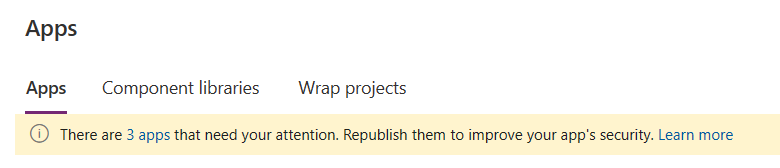
Pilih tautan dan itu membuka panel samping yang mencantumkan semua aplikasi yang perlu diperhatikan.
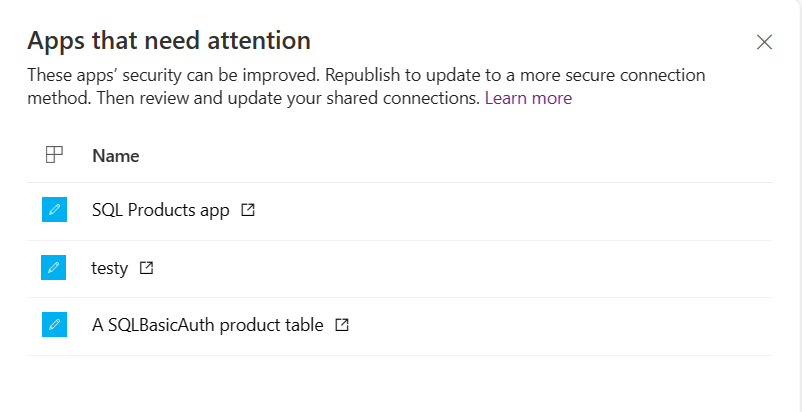
Pilih ikon buka di sebelah kanan nama aplikasi untuk membuka dan menerbitkannya kembali. Lanjutkan dengan petunjuk berikut.
Mengaktifkan koneksi implisit yang aman untuk aplikasi yang ada
Buka aplikasi yang ada yang terbuka untuk diedit dengan koneksi bersama secara implisit yang telah dipublikasikan:
- Pada bilah perintah, pilih Pengaturan dan cari "Aman".
- Perbarui sakelar fitur dengan tepat untuk mengaktifkan koneksi implisit yang aman.
- Simpan dan publikasikan aplikasi.
Membatalkan berbagi
Setelah aplikasi dipublikasikan, ikuti langkah-langkah berikut untuk memverifikasi bahwa berbagi berfungsi dengan benar:
- Periksa apakah koneksi dibagikan dengan pemilik bersama. Jika Anda tidak ingin pengguna akhir mendapatkan koneksi, hapus centang pada kotak centang Pemilik bersama.

Untuk memverifikasi fitur berfungsi dengan benar, bagikan aplikasi dengan pengguna lain yang bukan pemiliknya. Setelah Anda membagikan aplikasi, periksa daftar Koneksi di Dataverse tab untuk Power Apps pengguna tersebut. Verifikasi bahwa pengguna tidak memiliki koneksi yang tersedia.
Buka panel Berbagi untuk mengubah hak pengguna akhir ke koneksi. Memilih X akan menghapus akses pengguna ke koneksi.
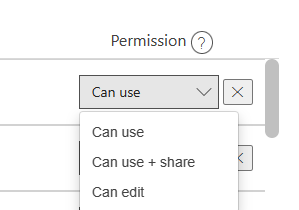
Menggunakan aplikasi dengan koneksi implisit baru yang aman
Saat aplikasi Anda diterbitkan ulang dan dibagikan, pengguna akhir tidak memiliki akses ke koneksi tetapi bekerja dengan koneksi proxy tersembunyi. Pengguna tidak dapat membuat aplikasi baru berdasarkan koneksi asli Anda.
Pembatasan
- Semua jenis koneksi bersama secara implisit berfungsi seperti tindakan dan tabel.
- Nama server dan database disembunyikan dalam pelacakan jaringan tetapi terlihat dalam dialog persetujuan. Nama kolom tidak disembunyikan.
- Untuk konektor tabel, kami hanya membatasi tindakan CRUD seperti Get, Post, Put, atau Delete. Jika Anda memiliki izin untuk Put, maka Anda memiliki akses kePosting .
- Batas konektor berbasis tindakan berdasarkan API tertentu yang digunakan dalam aplikasi.
- Peringatan masih diaktifkan dalam berbagi. Peringatan seputar koneksi yang dibagikan secara implisit masih memperingatkan saat dalam pratinjau. Namun, koneksi Anda dengan fitur ini aman – meskipun ada peringatan.
- Menerbitkan ke seluruh penyewa, dibandingkan dengan grup atau individu tertentu tidak didukung.
- Ada masalah yang diketahui saat mengimpor koneksi aman yang dibagikan secara implisit melalui referensi koneksi. Keamanan tidak diatur dengan benar di lingkungan target.
- Ada masalah umum saat mengimpor solusi menggunakan perwakilan layanan, menyebabkan kegagalan impor. Solusinya adalah berbagi koneksi dengan perwakilan layanan.
Autentikasi Windows
Jenis sambungan ini tidak aman karena tidak mengandalkan autentikasi pengguna akhir. Gunakan autentikasi Windows saat Anda perlu menyambungkan ke sumber data lokal . Contoh dari jenis koneksi ini ke server lokal yang memiliki SQL Server. Koneksi harus melalui gateway. Karena melewati gateway, konektor memiliki akses ke semua data pada sumber data tersebut. Akibatnya, setiap informasi yang dapat Anda akses dengan kredensial Windows yang Anda berikan tersedia untuk konektor. Dan setelah aplikasi diterbitkan, koneksi diterbitkan juga dan menjadi tersedia untuk pengguna Anda. Perilaku ini berarti bahwa pengguna akhir Anda juga dapat membuat aplikasi menggunakan sambungan yang sama dan mengakses data pada mesin tersebut. Koneksi ke sumber data juga Dibagikan Secara Implisit dengan pengguna yang digunakan untuk berbagi aplikasi. Jenis koneksi ini mungkin valid ketika sumber data Anda hanya berada di server lokal dan data pada sumber tersebut dapat dibagikan secara bebas.
Sumber data dalam solusi
Solusi membantu manajemen siklus hidup aplikasi dan menawarkan cara lain untuk mengelola siklus hidup sumber data. Jika aplikasi kanvas ada dalam solusi, referensi koneksi dan variabel lingkungan dapat dibuat untuk menyimpan informasi tentang sumber data. Penyiapan ini memudahkan untuk mengubah atau menyambungkan kembali sumber data saat Anda memindahkan solusi ke lingkungan yang berbeda.
Mengganti nama sumber data di aplikasi
Pelajari cara mengganti nama sumber data di aplikasi, dan pahami perbedaan antara sumber data tabular dan berbasis tindakan. Untuk informasi selengkapnya, lihat Mengganti nama Power Apps sumber data berbasis tindakan.
Dialog Persetujuan koneksi
Saat pengguna membuka aplikasi yang menggunakan konektor untuk pertama kalinya, mereka melihat dialog "izin koneksi" untuk tujuan berikut.
- Untuk menginformasikan pengguna tentang sumber data yang diakses oleh aplikasi.
- Untuk menguraikan tindakan, konektor mungkin atau mungkin tidak berfungsi di aplikasi. Misalnya, untuk aplikasi yang menggunakan Office 365 konektor Pengguna:
- Aplikasi ini mampu:
- Membaca profil pengguna lengkap Anda
- Membaca profil lengkap semua pengguna
- Aplikasi tidak dapat:
- Memodifikasi atau menghapus informasi profil pengguna
- Untuk mendapatkan persetujuan pengguna akhir agar terhubung ke sumber data yang digunakan aplikasi.
- Untuk memudahkan otentikasi pengguna akhir manual, bila diperlukan.
Untuk sambungan tertentu, Power Platform dapat secara otomatis mengautentikasi pengguna untuk mengakses sumber data. Namun, jika masuk otomatis gagal, dialog ini akan meminta pengguna untuk memperbaiki sambungan dengan masuk secara manual. Power Platform hanya dapat mencoba masuk otomatis untuk koneksi ketika sumber data mengotorisasi perunggulan layanan koneksi Azure API Microsoft, memberinya izin untuk melakukan akses menyeluruh untuk pengguna saat koneksi dibuat. Untuk informasi selengkapnya tentang akses menyeluruh, lihat Apa itu akses menyeluruh (SSO)?
Untuk aplikasi berbasis model yang menggunakan halaman kustom, jika ada beberapa halaman kustom dalam aplikasi, dialog izin meminta izin data untuk semua konektor di semua halaman kustom meskipun tidak dibuka.
Gambar berikut adalah contoh dialog persetujuan sambungan untuk aplikasi yang tersambung ke situs SharePoint.
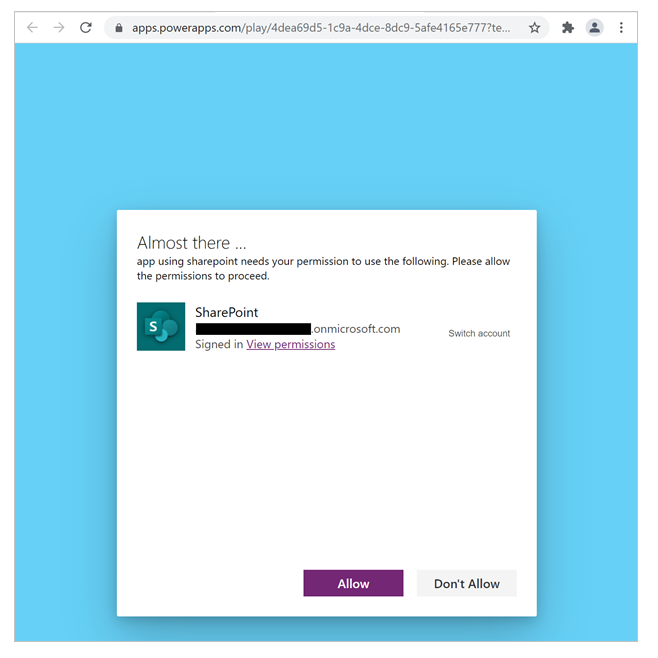
Untuk konektor tertentu, admin dapat menekan dialog ini, dan persetujuan atas nama pengguna akhir untuk terhubung ke sumber data. Tabel berikut menjelaskan jenis konektor mana yang mungkin ditekan dialog izin untuk aplikasi.
Catatan
Jika admin menekan dialog izin tetapi platform tidak dapat melakukan akses menyeluruh untuk pengguna akhir, dialog akan disajikan kepada pengguna saat mereka meluncurkan aplikasi.
| Jenis Konektor | Apakah Dialog Persetujuan dapat ditekan? | Referensi |
|---|---|---|
| Konektor Microsoft yang mendukung akses menyeluruh (seperti,pengguna SharePoint Office 365 ) | Ya | Power Apps cmdlet admin |
| Konektor mengakses layanan mitra non-Microsoft, seperti Salesforce | No | Tidak berlaku |
| Konektor kustom menggunakan OAuth ID Microsoft Entra sebagai penyedia identitas. Konektor kustom ini dibuat oleh organisasi, dan hanya dapat diakses oleh pengguna dalam organisasi (misalnya, dibuat oleh Contoso hanya untuk pengguna Contoso) | Ya | Kelola Koneksi |
Microsoft Power Platform hanya dapat menekan dialog persetujuan untuk sambungan ke sumber data di mana:
- Tidak ada tanggung jawab hukum oleh sumber data untuk menunjukkan UI persetujuan eksplisit.
- Sumber data mengotorisasi perkenalan layanan koneksi API Azure Microsoft untuk mengaktifkan akses menyeludak.
- Admin mengkonfigurasi aplikasi untuk menekan persetujuan sambungan sebelumnya.
Praotorisasi perwakilan layanan koneksi Azure API Microsoft ada untuk sumber data pihak pertama Microsoft, dan mungkin dikonfigurasi oleh aplikasi kustom yang terdaftar di Microsoft Entra penyewa yang digunakan oleh konektor kustom. Admin mengelola penekanan izin per aplikasi (bukan basis konektor), sehingga penekanan dikelola pada tingkat pengalaman aplikasi yang paling terperinci—tingkat perincian ini mencegah penekanan izin untuk "aplikasi yang disetujui" organisasi agar tidak secara tidak sengaja menekan izin untuk aplikasi yang tidak disetujui atau ditinjau.